Parece realmente bizarro quando você faz uma apresentação com imagens de alta resolução ou vídeos HD incorporados, mas as especificações do sistema ou a resolução do monitor não são compatíveis. Pode parecer bom em um sistema com especificações extravagantes, mas pode não parecer bom em sistemas fornecidos pela sua faculdade/universidade (com especificações baixas). Assim, ao fazer uma apresentação, o sistema começa a apresentar lentidão devido a imagens de alta resolução, animações ou filmes em HD. Para que sua apresentação também funcione perfeitamente em outros sistemas, você precisa alterar a resolução. Oportunamente, o PowerPoint oferece a opção de alterá-la conforme necessário.
O PowerPoint 2010 oferece diversas opções de resolução, entre as quais você pode escolher facilmente uma de acordo com as especificações do sistema e as dimensões do projetor. Para alterar a resolução, acesse a aba Apresentação de Slides e, no grupo Monitores, clique no botão suspenso para visualizar as opções de resolução disponíveis. A lista varia de acordo com o sistema, com diferentes configurações de monitor.
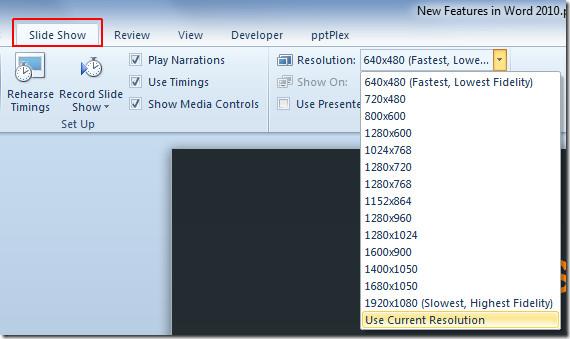
Como a resolução mais baixa fornecida na lista (veja a captura de tela) é 640×480, ela proporciona uma navegação mais rápida pelos slides, mas carece de fidelidade na qualidade dos meios de apresentação (imagens, animações, vídeos em HD). A qualidade e a velocidade de navegação são inversamente proporcionais, ou seja, com alta resolução, você pode ter uma navegação lenta e, inversamente, com baixa resolução, a navegação melhora, mas com baixa fidelidade.
Vamos dar uma olhada em dois extremos;
Resolução: 1920×1080 (configuração HDMI)
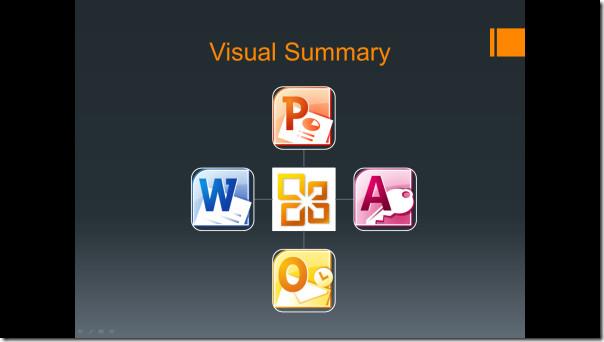
Resolução: 640×480
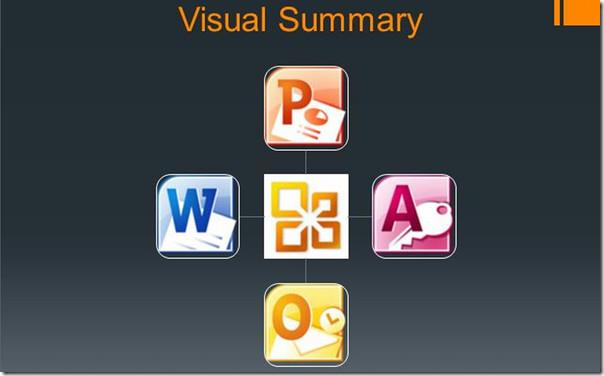
As imagens na resolução 640×480 ficam maiores e mais volumosas, e também é possível notar perda de qualidade, mas a qualidade com resolução 1920×1080 permanece nítida.
Você também pode conferir guias revisados anteriormente sobre Como enviar diretamente um documento do Word para o PowerPoint 2010 e Como criptografar uma apresentação do PowerPoint com senha .

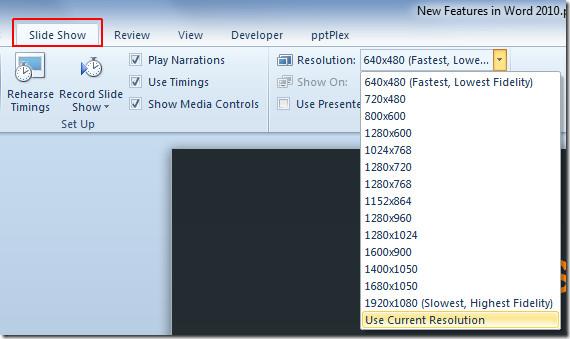
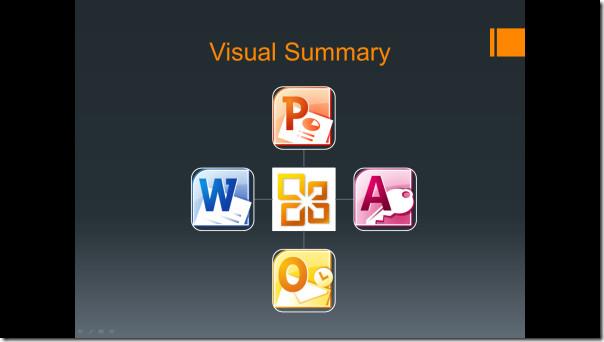
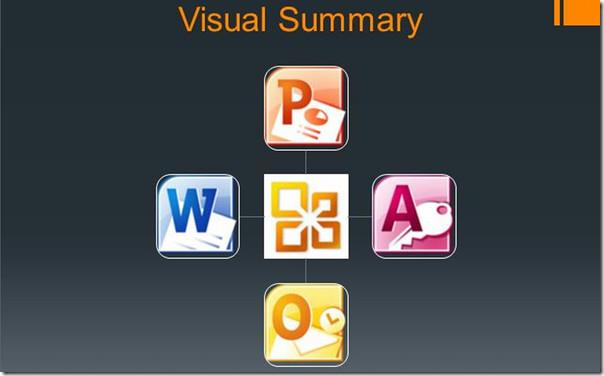




![Exportar/Importar Configurações da Faixa de Opções e da Barra de Ferramentas de Acesso Rápido [Office 2010] Exportar/Importar Configurações da Faixa de Opções e da Barra de Ferramentas de Acesso Rápido [Office 2010]](https://tips.webtech360.com/resources8/r252/image-8447-0829093801831.jpg)



